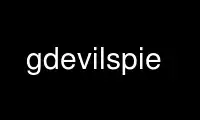
This is the command gdevilspie that can be run in the OnWorks free hosting provider using one of our multiple free online workstations such as Ubuntu Online, Fedora Online, Windows online emulator or MAC OS online emulator
PROGRAM:
NAME
gdevilspie - Graphical interface to devilspie.
SYNOPSIS
gdevilspie
DESCRIPTION
gdevilspie gDevilspie is a graphical front-end to the devilspie daemon.
OPTIONS
Example: Adding File Manager (Nautilus) to Workspace 3, maximized horizontally.
Launch gDevilspie
Click on the Add button
Type in the name of your new rule
In the Matching Tab check the box for window_class and application_name.
Type File Manager in the equals box in the right pane of the Rules Editor for both
of the Matching Property items above.
An alternative way of producing the above would be to launch the application you wish to setup.
Click on the gDevilspie Get button, locate your application within the Window Selector box,
highlight it then click apply. This will populate the equals field for you.
Click the Actions Tab.
Check the set_workspace box and set the workspace to 3.
Click the maximize_horizontally check box.
Click Save.
Click Stop then Start on the gDevilspie main window for good measure.
Here is your output in the raw tab:
( if
( begin
( is ( window_class ) "File Manager" )
( is ( application_name ) "File Manager" )
)
( begin
( set_workspace 3 )
( maximize_horizontally )
( println "match" )
)
)
Using the example above you can configure gDevilspie to set your applications to run many
different ways.
Use gdevilspie online using onworks.net services
